如何在任何 Android 手機上開啟 RAR 文件
RAR 檔案是透過 Internet 下載大型檔案時會遇到的多種檔案類型之一。 RAR 檔案是一種存檔格式,可包含多個單獨的文件,但與 PDF、音訊和視訊檔案不同,您無法在 Android 上直接開啟 RAR 檔案。
為了存取存檔形式的壓縮檔案的內容,有必要使用能夠促進此類操作的應用程式。在本例中,我們將示範使用 Android 裝置開啟和存取 RAR 檔案內容的過程。
如何在 Android 上開啟 RAR 文件
為了在 Android 裝置上存取和操作 RAR 文件,有必要使用支援特定文件格式的文件管理器應用程式。在 Android 裝置的可用選項中,我們選擇 Solid Explorer 檔案管理器作為我們的首選,因為它具有卓越的效能和使用者友好的介面。
要在 Android 上開啟 RAR 檔案:
⭐ 下載並安裝 Solid Explorer 檔案管理器 。
請導覽至應用程式的登陸頁面,查看其服務條款,並透過點擊「我同意」按鈕或類似選項(表明您同意遵守指定的條款和條件)來確認您接受。
⭐ 點擊“授予”,然後開啟“允許存取管理所有文件”,以授予應用程式存取您的文件的權限。 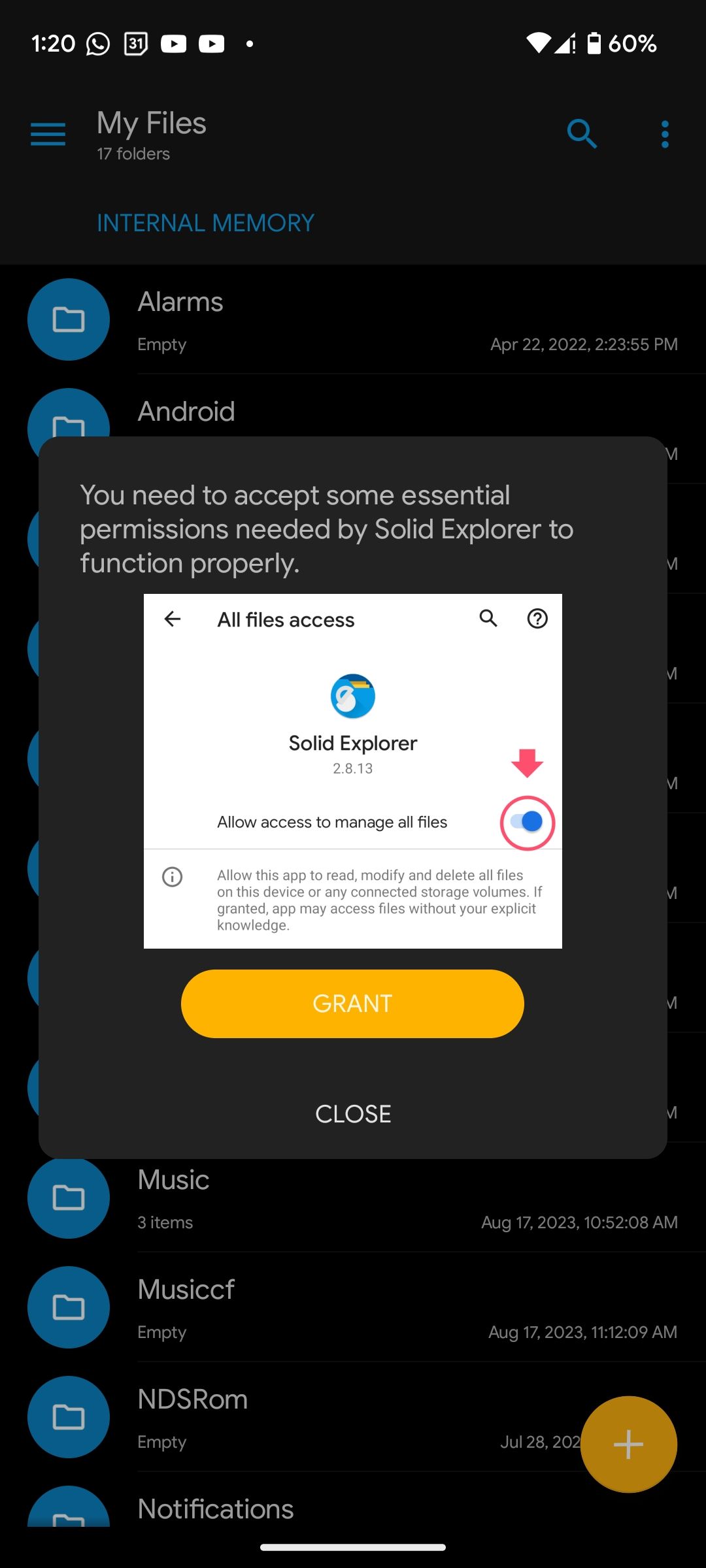
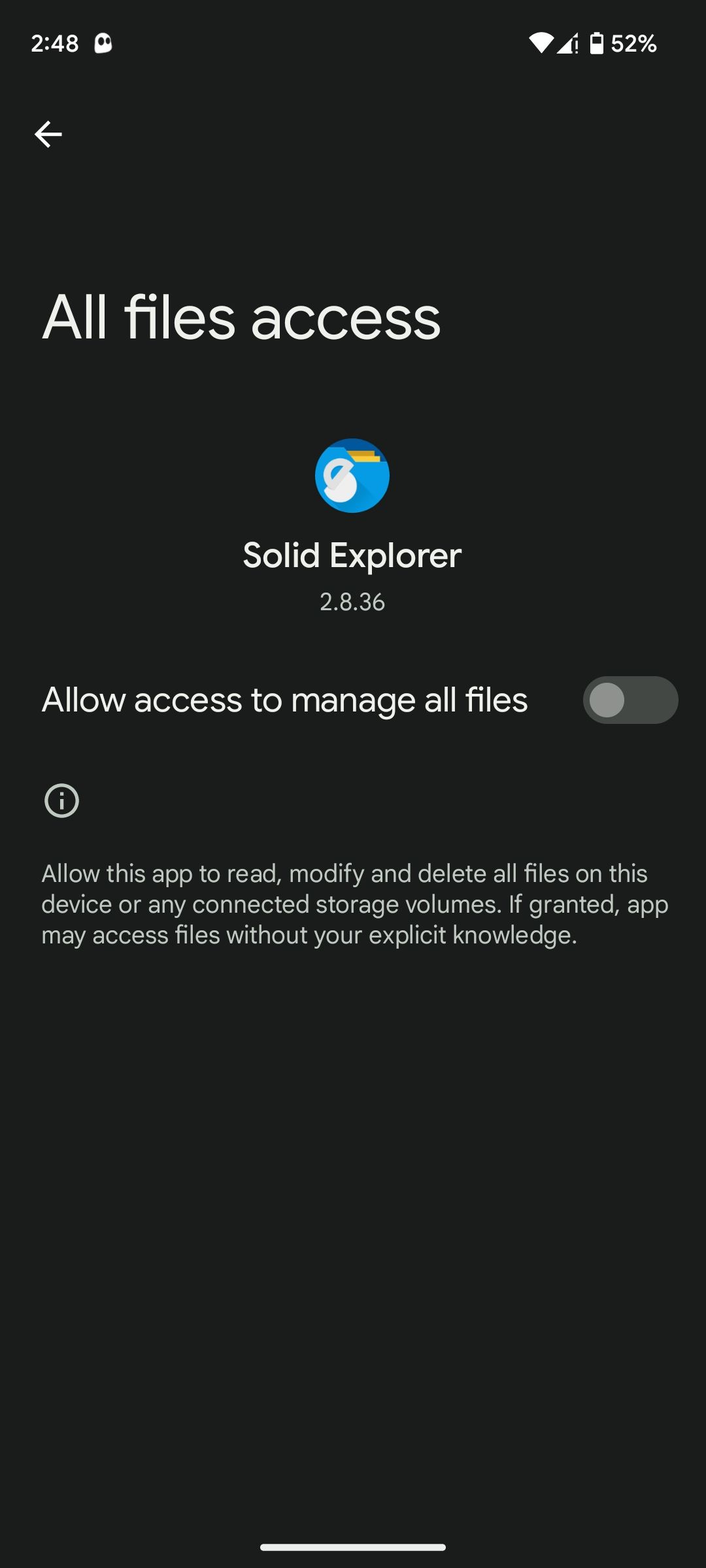
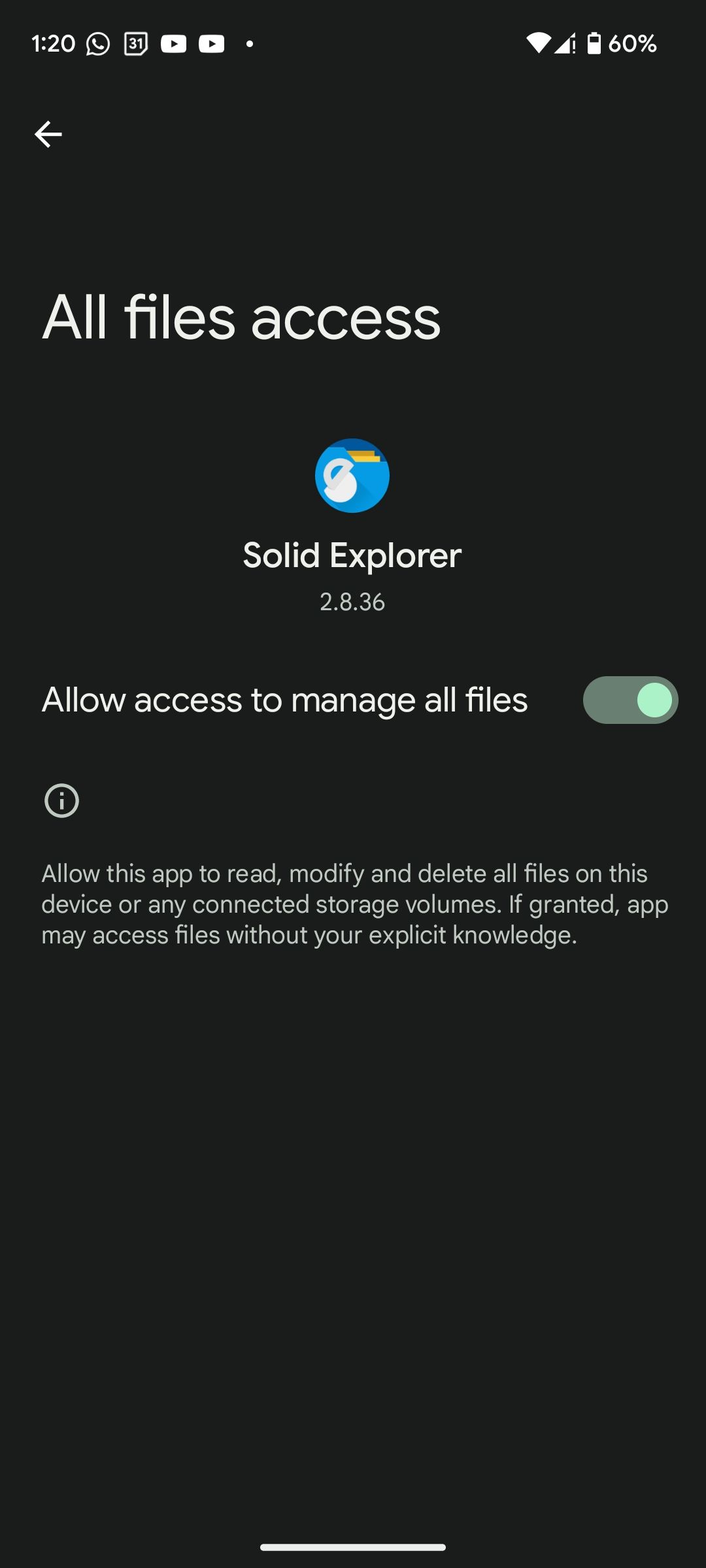 關閉
關閉
返回應用程式後,導覽至指定的 RAR 檔案並點擊該檔案將啟動 Solid Explorer,提供存檔內內容的概述。此外,人們還可以透過選擇文件來存取存檔中包含的各個文件,從而授予對其各自內容的直接存取權限。
若要存取壓縮 RAR 檔案的內容,請依照下列步驟操作:1.找到螢幕右上角的三點圖示。2.將滑鼠懸停在該圖示上或按一下該圖示可顯示下拉式選單。3.在上下文選單中,識別並選擇標有“提取”的選項。4。透過這樣做,您將成功地從 RAR 檔案中提取所需的資訊。
⭐ 之後,選擇存檔內容應存放的位置,然後從彈出視窗中點選「選擇」。該應用程式將解壓縮 RAR 存檔,完成後,您會看到右下角按鈕變成綠色。 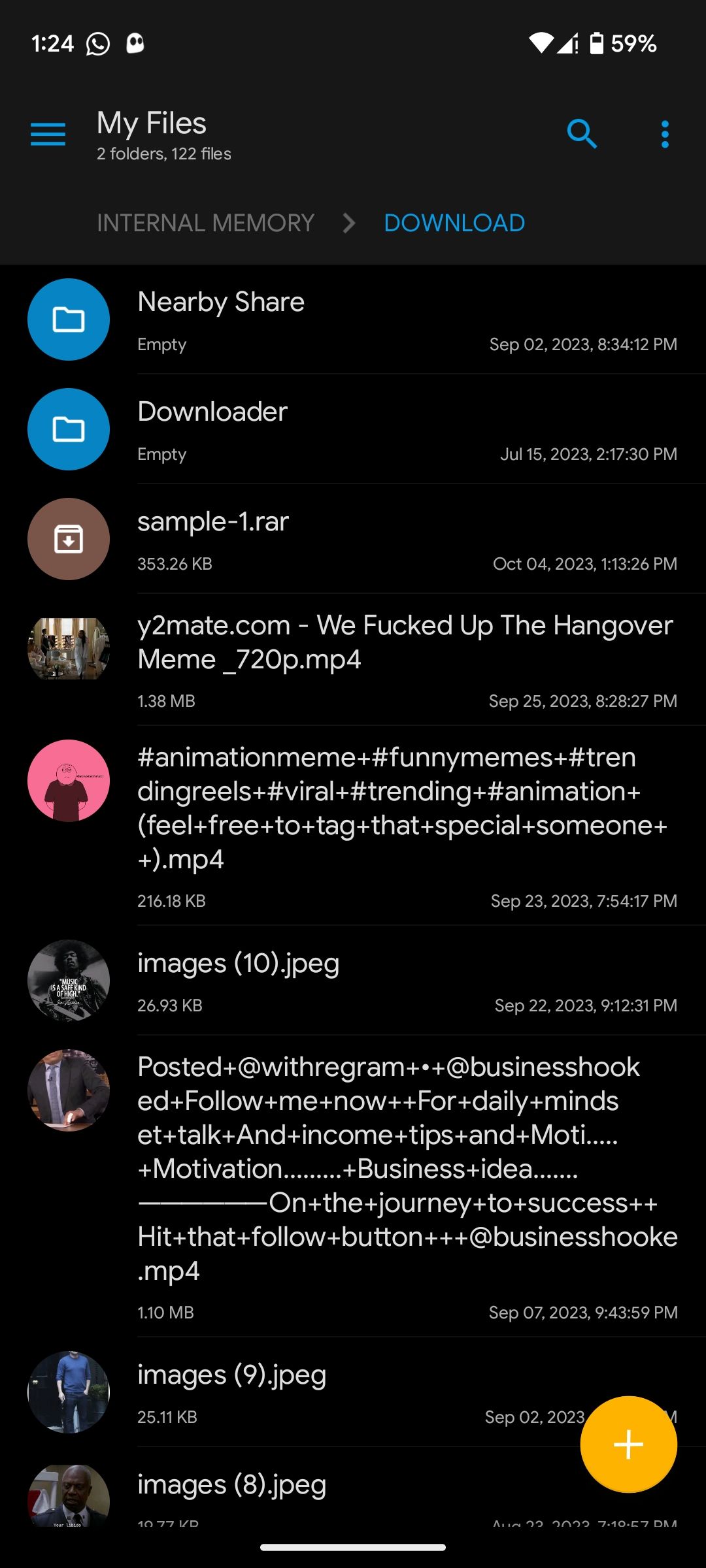
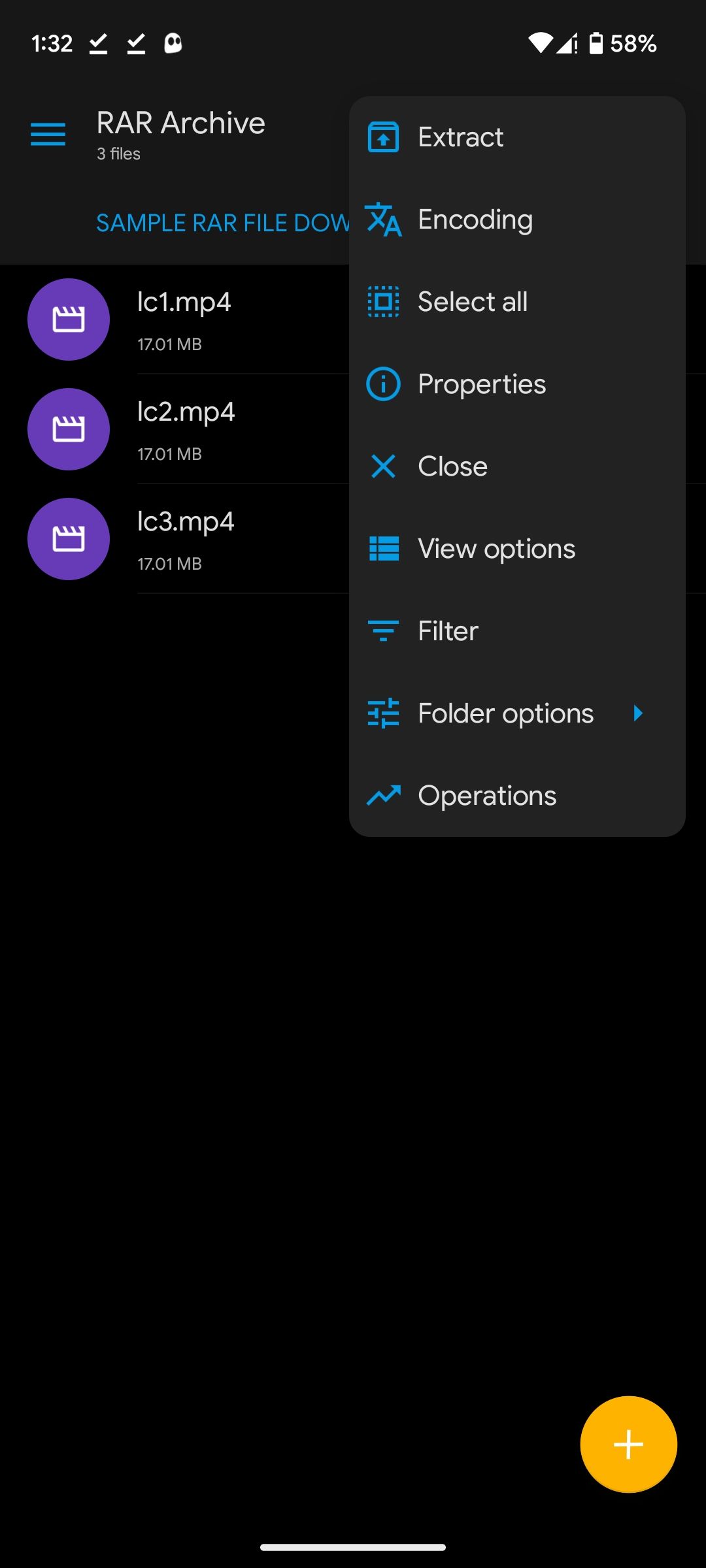
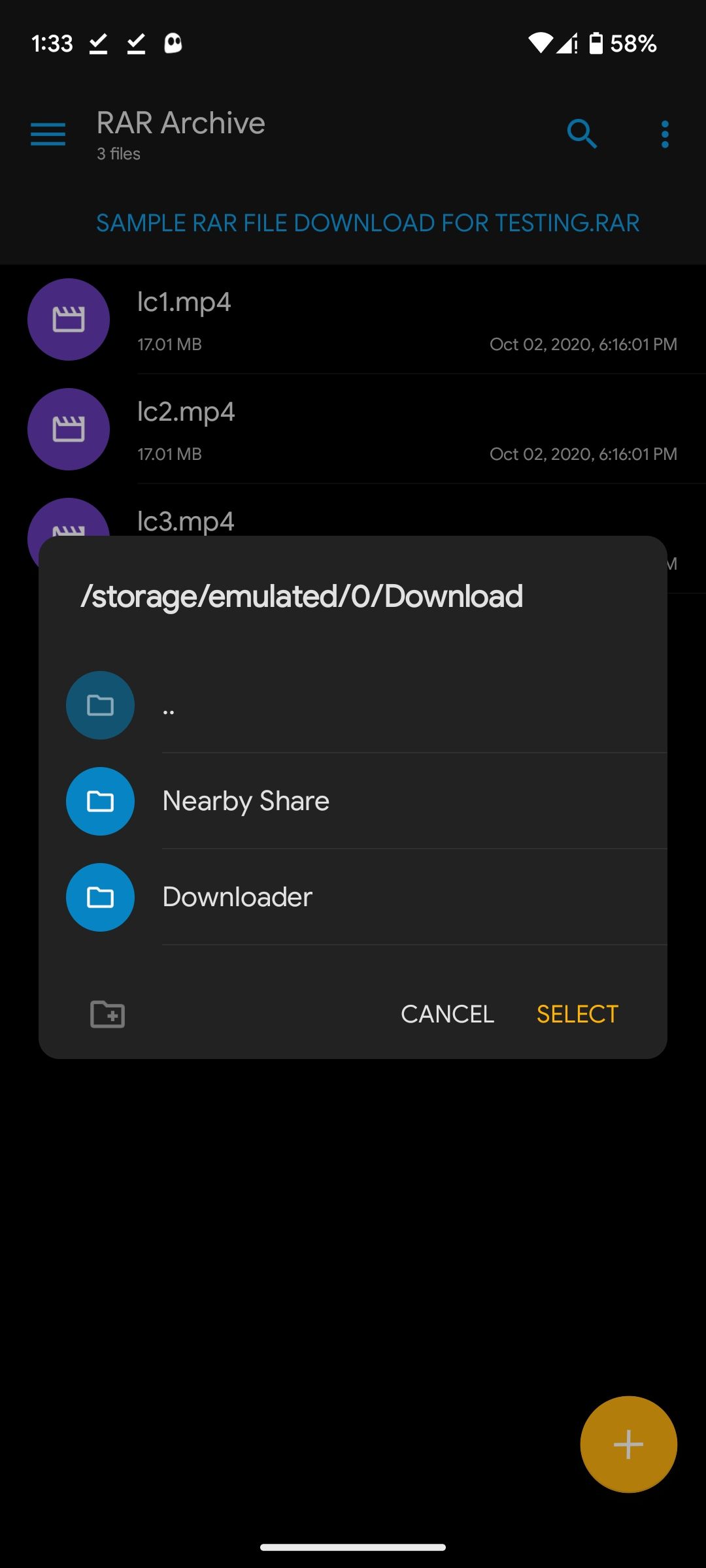 關閉
關閉
為了存取保存在特定位置的存檔資料中包含的文件,請導航至該位置進行檢視。此存檔實用程式提供廣泛的檔案格式相容性,使用戶能夠透過 Solid Explorer 在 Android 裝置上探索 ZIP 檔案以及其他常見格式,例如 7ZIP 和 TAR。
在 Android 上開啟 RAR 檔案的替代檔案管理器應用程式
除了利用 Solid Explorer 檔案管理器之外,還有提供類似功能的替代應用程式。 X-plore 檔案管理器就是這樣的一個例子,它使用戶能夠在提取之前檢查存檔文件的內容。這一點至關重要,因為它有助於防止在不知不覺中下載和執行壓縮檔案(例如 RAR 格式的檔案)中嵌入的惡意軟體所帶來的潛在安全風險。
Total Commander 提供了一項有價值的功能,透過提供存檔預覽支持,使用戶能夠在提取之前檢查存檔的內容。這樣可以對存檔中包含的文件進行徹底檢查和評估,從而有助於就是否繼續提取過程做出明智的決定。
下載:X-plore 檔案管理器(免費,可內購)
下載:Total Commander(免費)
在 Android 上開啟任何 RAR 存檔
RAR是一款易於使用的壓縮工具,使用戶能夠透過各種管道(包括線上和線下平台)輕鬆共享檔案。如果您在 Android 裝置中取得存檔文件,您可以按照前面提到的指南輕鬆開啟它。儘管如此,作為預防措施,謹慎的做法是事先檢查 RAR 存檔的內容以驗證其完整性並確認其包含預期數據。